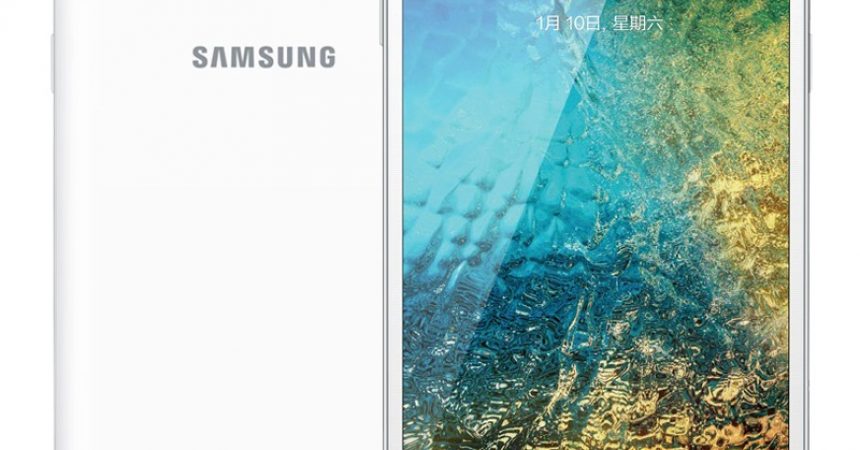Enracinement de la série Galaxy E7
La série Galaxy E7 de Samsung est très populaire auprès des utilisateurs du monde entier. Samsung a apporté quelques modifications à la construction et à la conception en plastique qui la rendent «plus fraîche» aux yeux des utilisateurs. Ils ont maintenant une construction métallique et une belle apparence. Ils ont également de très bonnes spécifications.
Hors de la boîte, le Galaxy E7 fonctionne sur Android 4.4.4 Kitkat. Si vous avez l'un de ces appareils et que vous souhaitez libérer sa véritable puissance, vous recherchez probablement un moyen d'accéder à un accès root. Obtenir un accès root signifie que vous pouvez installer et appliquer de nombreux réglages et ROM personnalisés à votre E7.
Dans ce guide, nous allons vous montrer comment rooter plusieurs versions du Galaxy E7. Plus précisément, nous allons vous montrer comment rooter un:
- Galaxy E7 E700
- Galaxy E7 E7009
- Galaxy E7 E700F
- Galaxy E7 E700H
- Galaxy E7 E700M
Suivre.
Préparez votre téléphone:
- Ce guide et la méthode qu'il contient ne fonctionneront que si vous possédez l'une des cinq variantes du Galaxy E7 répertoriées ci-dessus. Vérifiez le numéro de modèle de votre appareil en accédant à Paramètres> Plus / Général> À propos de l'appareil ou Paramètres> À propos de l'appareil.
- Chargez votre batterie de sorte qu'elle ait au moins 60 pour cent de sa puissance.
- Avoir un câble de données OEM en main pour connecter votre appareil et un PC ou un ordinateur portable.
- Sauvegarde tout. Cela comprend les messages SMS, les contacts, les journaux d'appels et tous les fichiers multimédias importants.
- Désactivez Samsung Kies et tout antivirus ou logiciel de pare-feu d'abord.
Remarque: les méthodes nécessaires pour flasher les récupérations personnalisées, les roms et pour rooter votre téléphone peuvent entraîner une brique de votre appareil. L'enracinement de votre appareil annulera également la garantie et il ne sera plus éligible aux services d'appareil gratuits des fabricants ou des fournisseurs de garantie. Soyez responsable et gardez cela à l'esprit avant de décider de procéder sous votre propre responsabilité. En cas d'accident, nous ou les fabricants d'appareils ne devrions jamais être tenus responsables.
Télécharger
- Odin3 v3.10.
- Pilotes USB Samsung
- Le fichier CF-Auto-Root approprié pour la version de votre appareil
Comment rayer:
- Extrayez le fichier zip CF-Auto-Root que vous avez téléchargé. Trouvez le fichier .tar.md5.
- Odin ouvert
- Mettez votre appareil en mode téléchargement. Éteignez-le et attendez 10 secondes. Remettez-le sous tension en appuyant simultanément sur les boutons de réduction du volume, d'accueil et d'alimentation. Lorsque vous voyez un avertissement, appuyez sur le volume.
- Lorsque votre appareil est en mode de téléchargement, connectez-le au PC.
- Si vous effectuez la connexion correctement, Odin devrait détecter automatiquement votre appareil. Si le champ ID: COM devient bleu, la connexion a été effectuée correctement.
- Appuyez sur l'onglet AP. Sélectionnez le fichier tar.md5 CF-Auto-Root.
- Vérifiez que les options dans votre Odin correspondent à celles de la photo ci-dessous
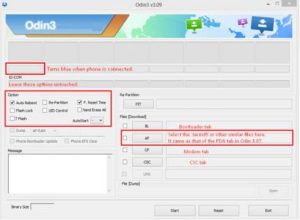
- Commencez et attendez que le processus d'enracinement soit terminé. Lorsque votre appareil redémarre, débranchez-le du PC.
- Accédez au tiroir de votre application, vérifiez si SuperSu est là.
- Une autre façon de vérifier que vous avez un accès root est d'aller au Google Play Store et de télécharger et installer Root Checker.
- Ouvrez le contrôleur racine puis appuyez sur Vérifier la racine. On vous demandera des droits Super Su. Tap Grant.
- Vous devriez maintenant obtenir le message Root Access Verified Now.
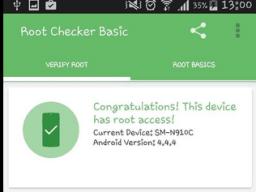
Avez-vous raconté votre Galaxy E7?
Partagez votre expérience dans la zone de commentaires ci-dessous.
JR
[embedyt] https://www.youtube.com/watch?v=KENkVswvAnU[/embedyt]